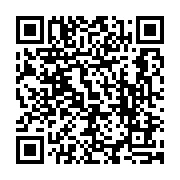3. 如何用Wi-Fi連線音樂盒 (Android手機)
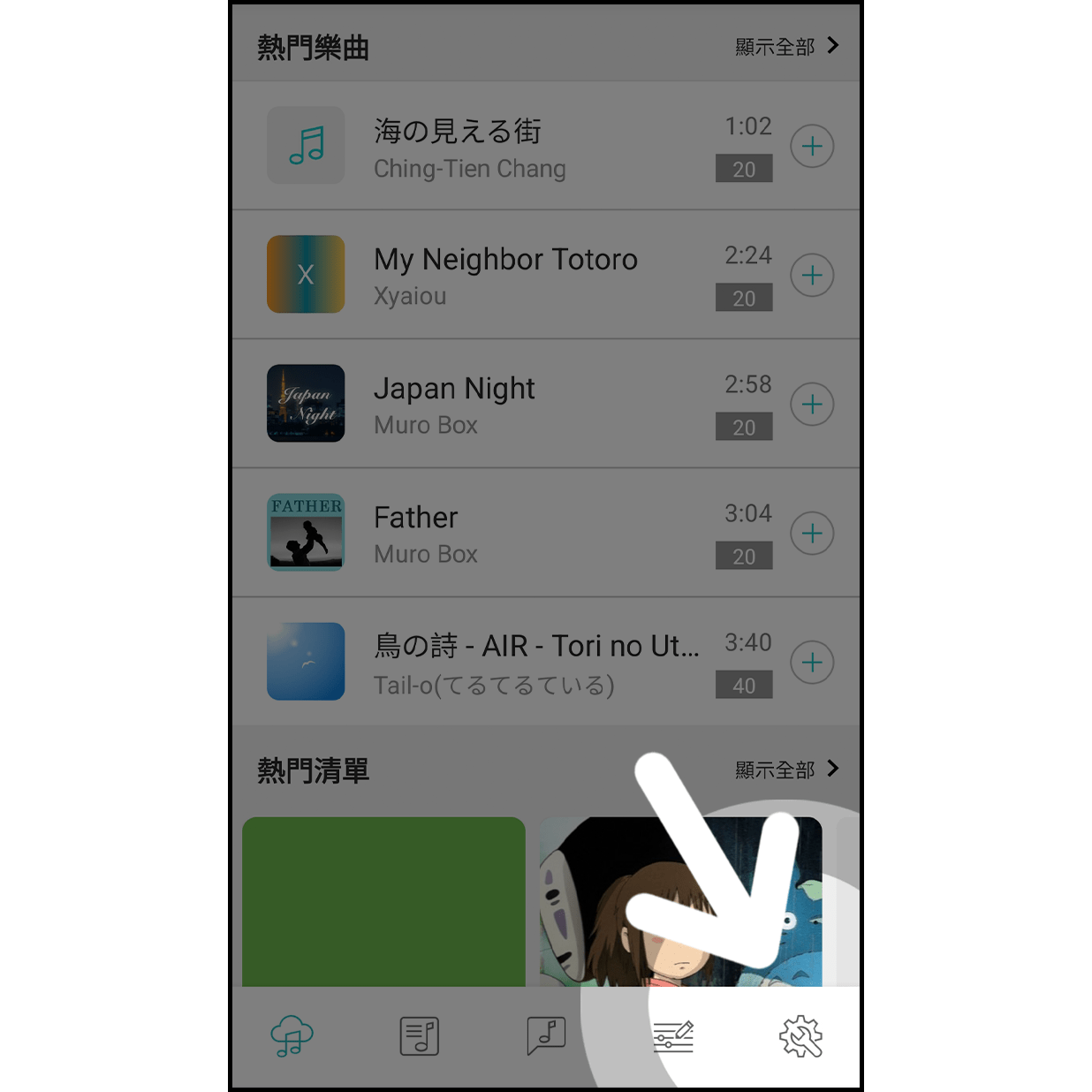
點擊右下角圖示進入Muro Box設定頁面
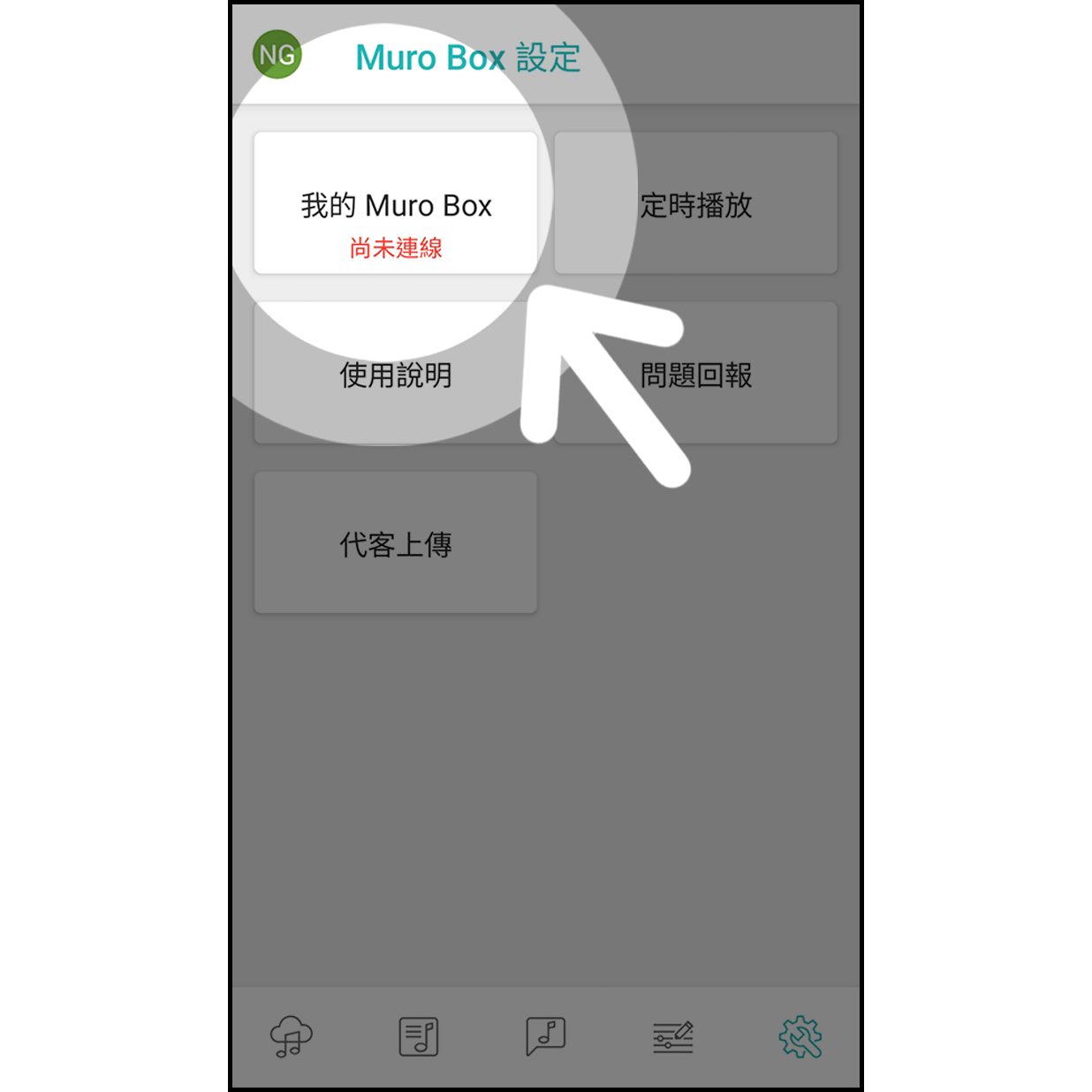
點擊「我的 Muro Box」進入
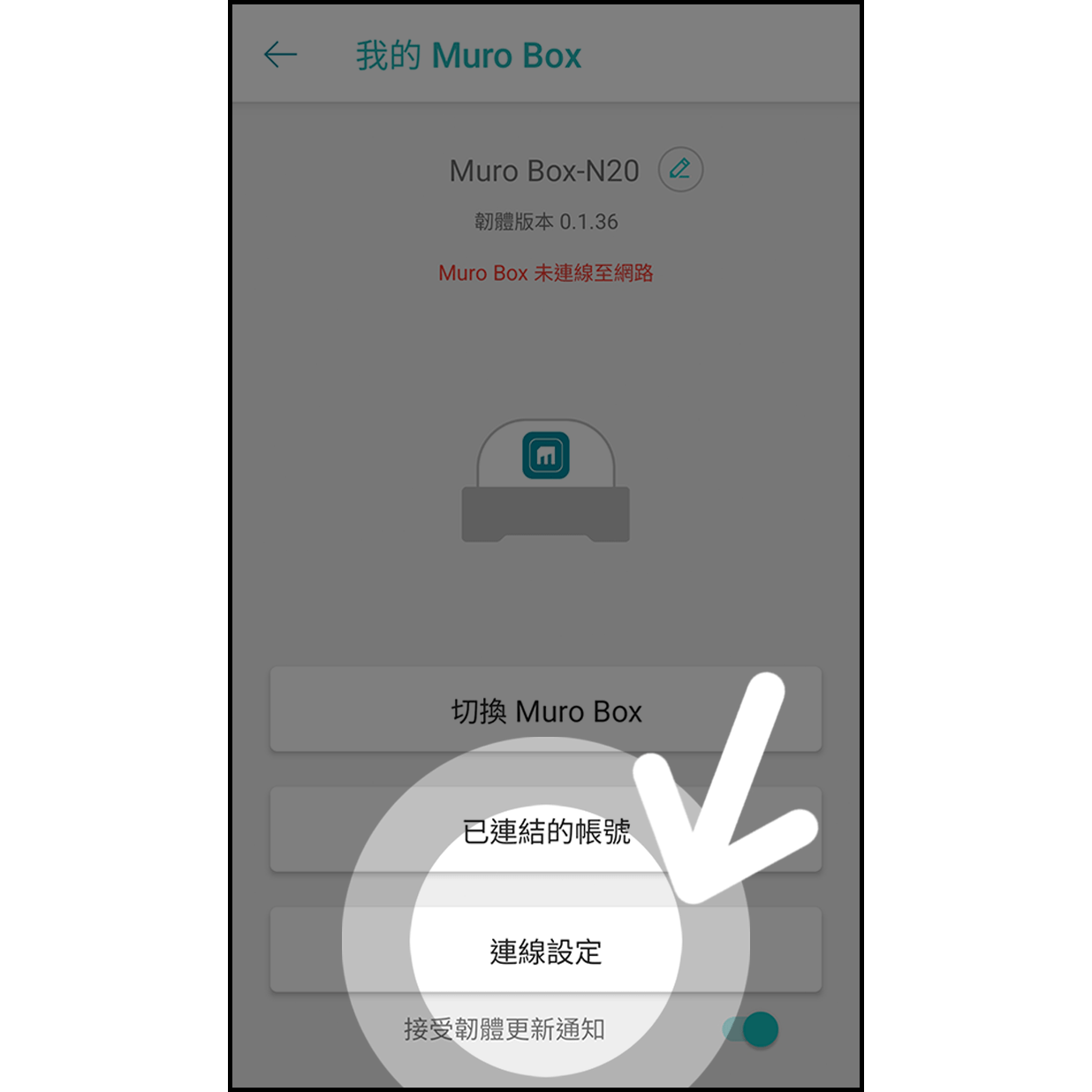
點擊「連線設定」進入
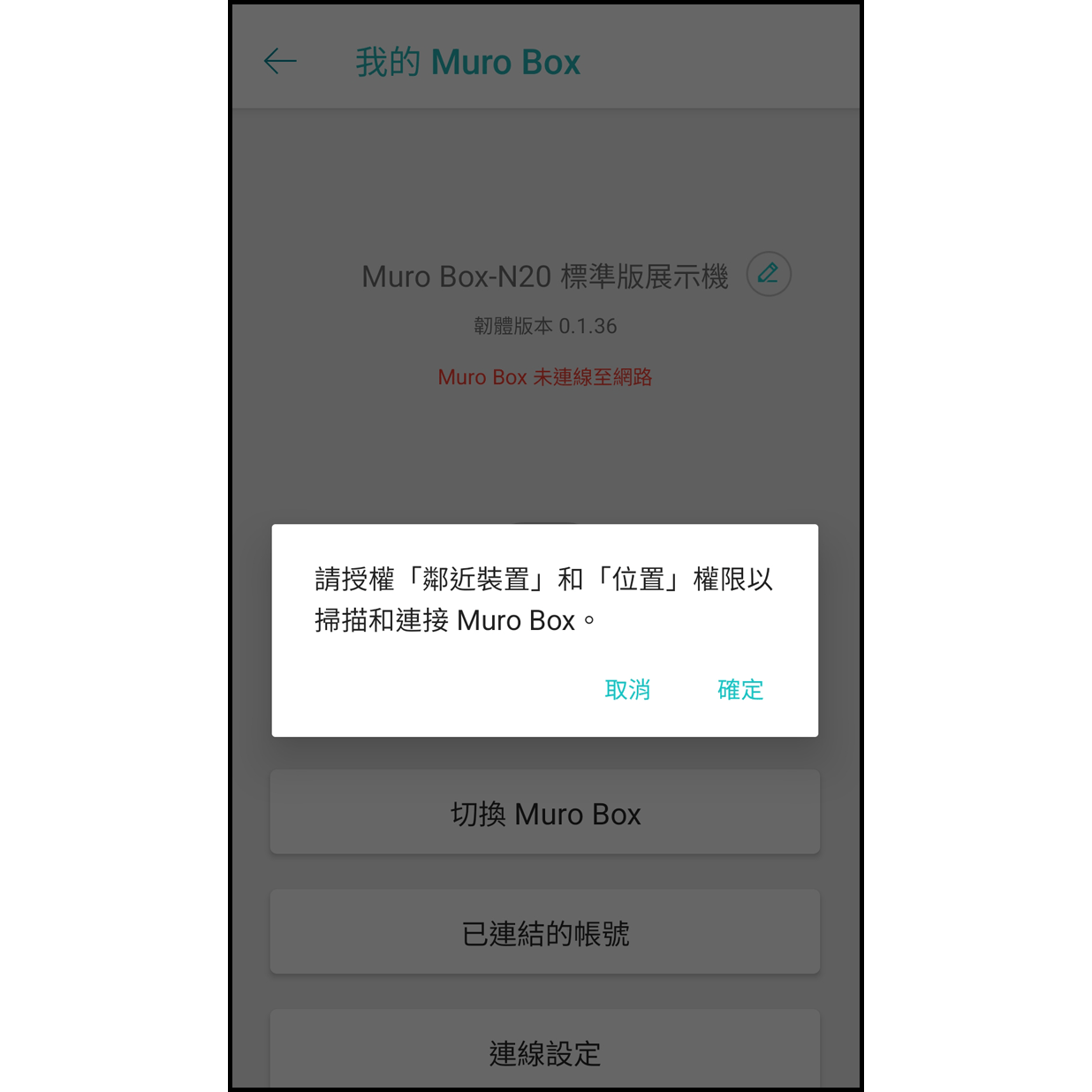
允許 app 掃描並連接 Muro Box
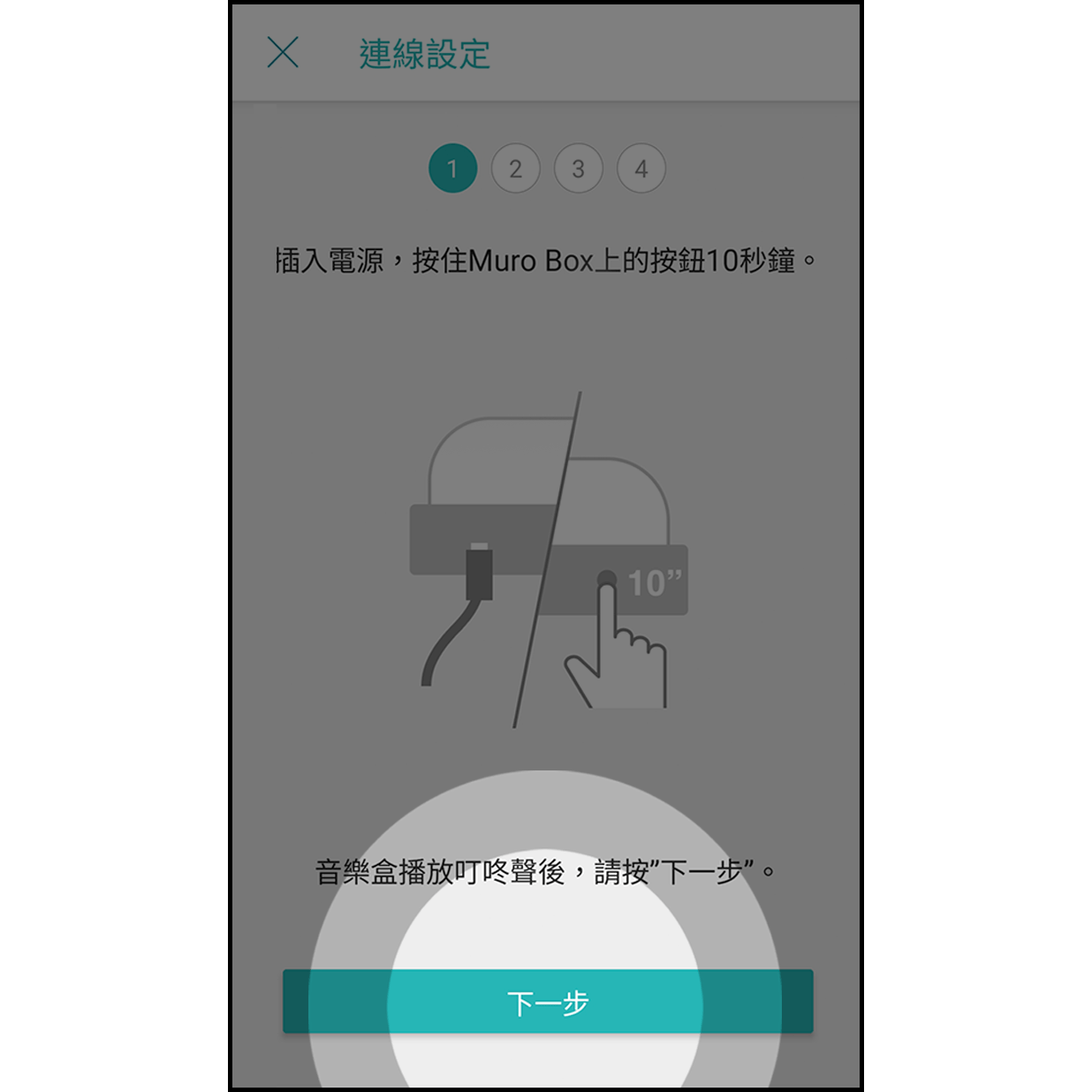
Muro Box插入電源線後,按住旋鈕10秒,聽到叮咚聲後按「下一步」
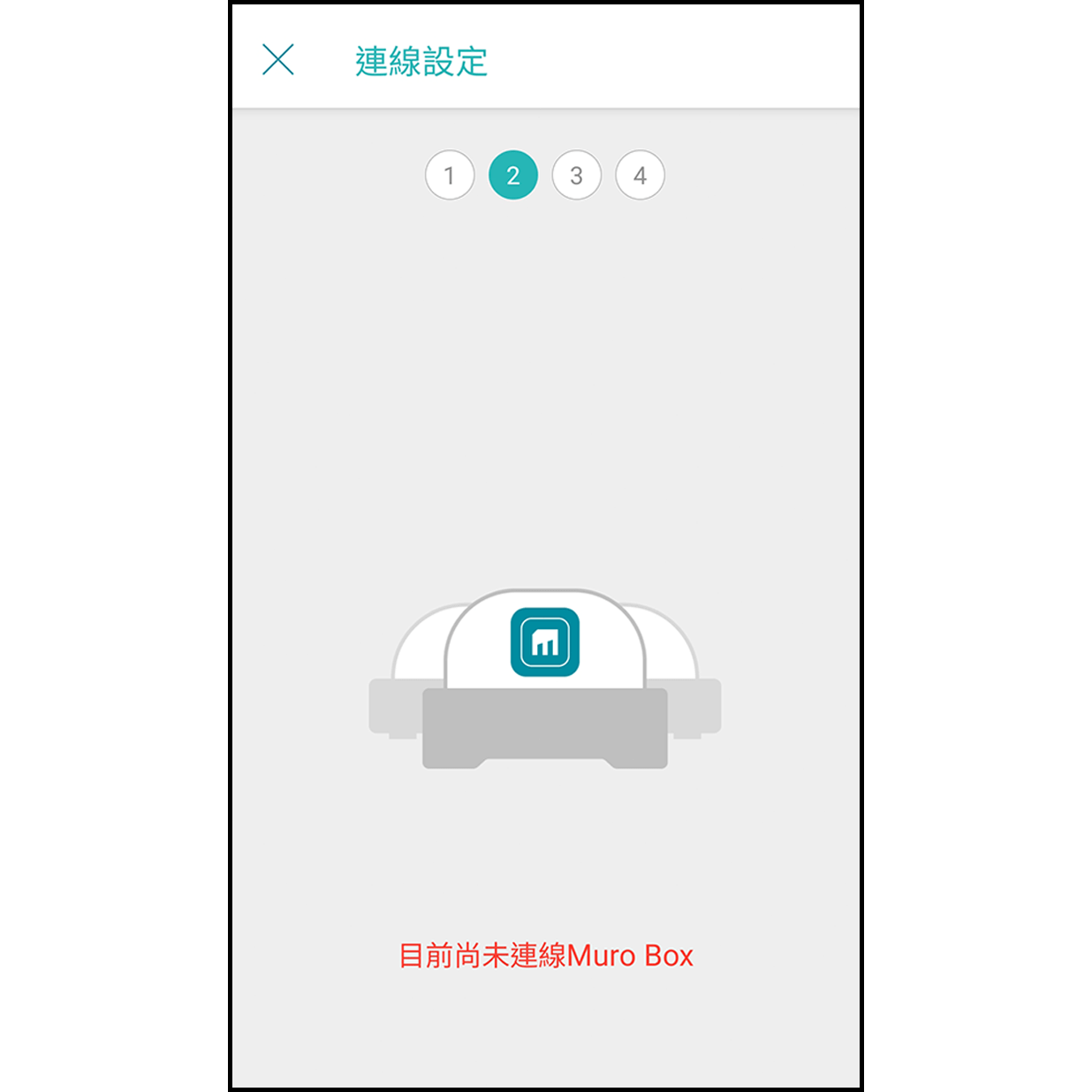
App 將自動掃描並連接 Muro Box
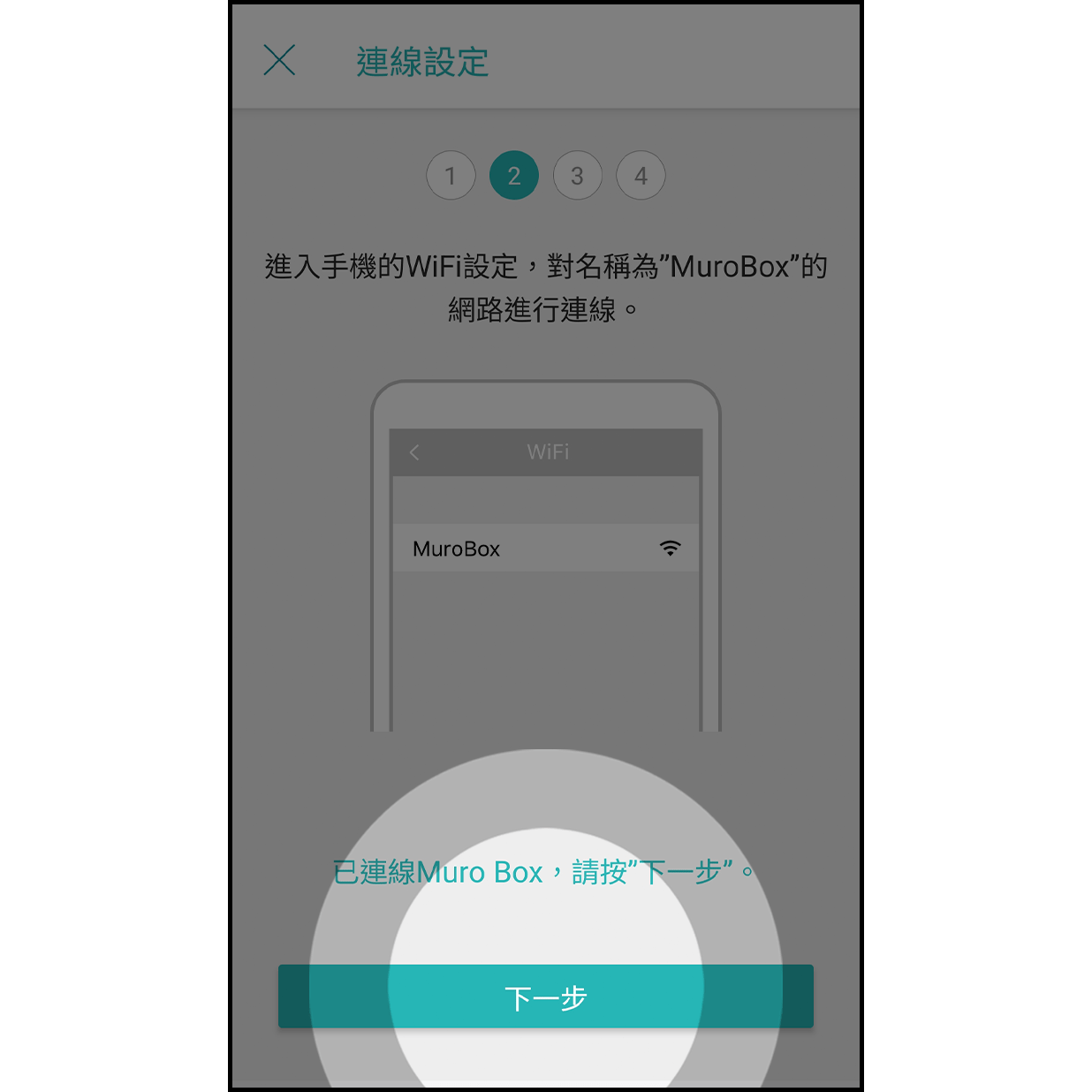
等待連線成功後下方會顯示「已連線Muro Box」,接著按「下一步」按鈕
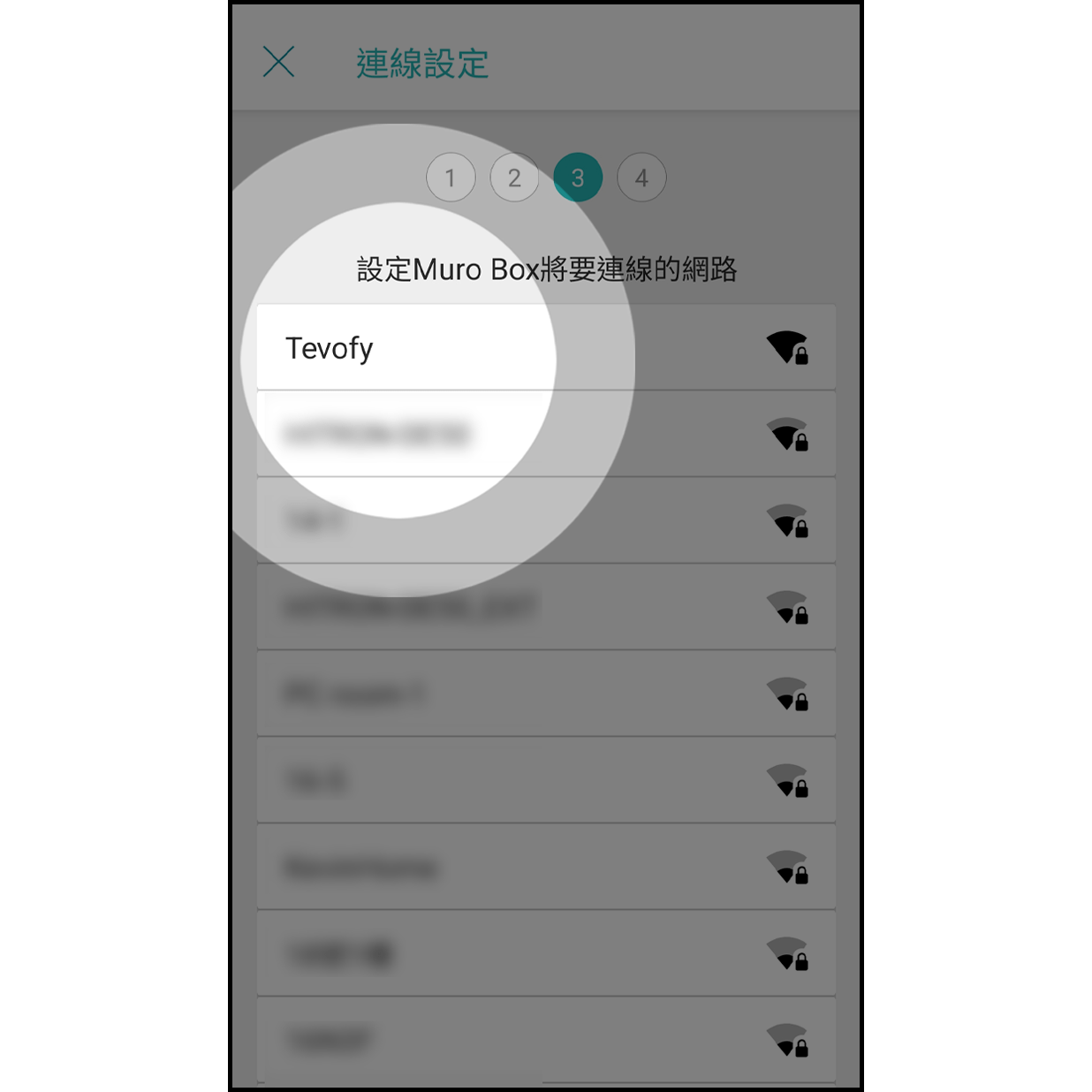
在設定Muro Box網路畫面中,點擊想要連線的網路名稱。
請選擇2.4GHz頻率的SSID
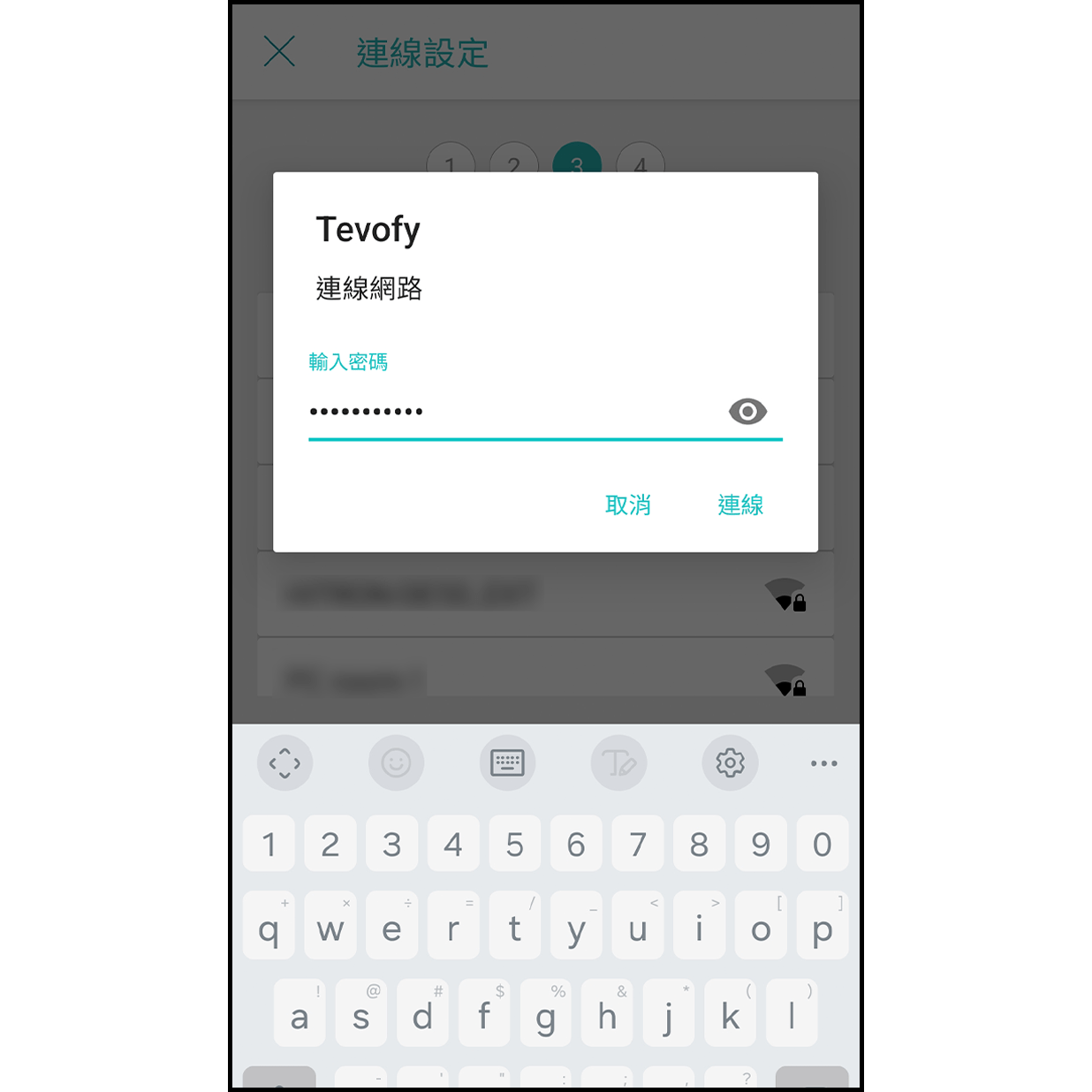
在連線網路畫面中輸入密碼後按「連線」(若網路沒有密碼則略過此步驟)
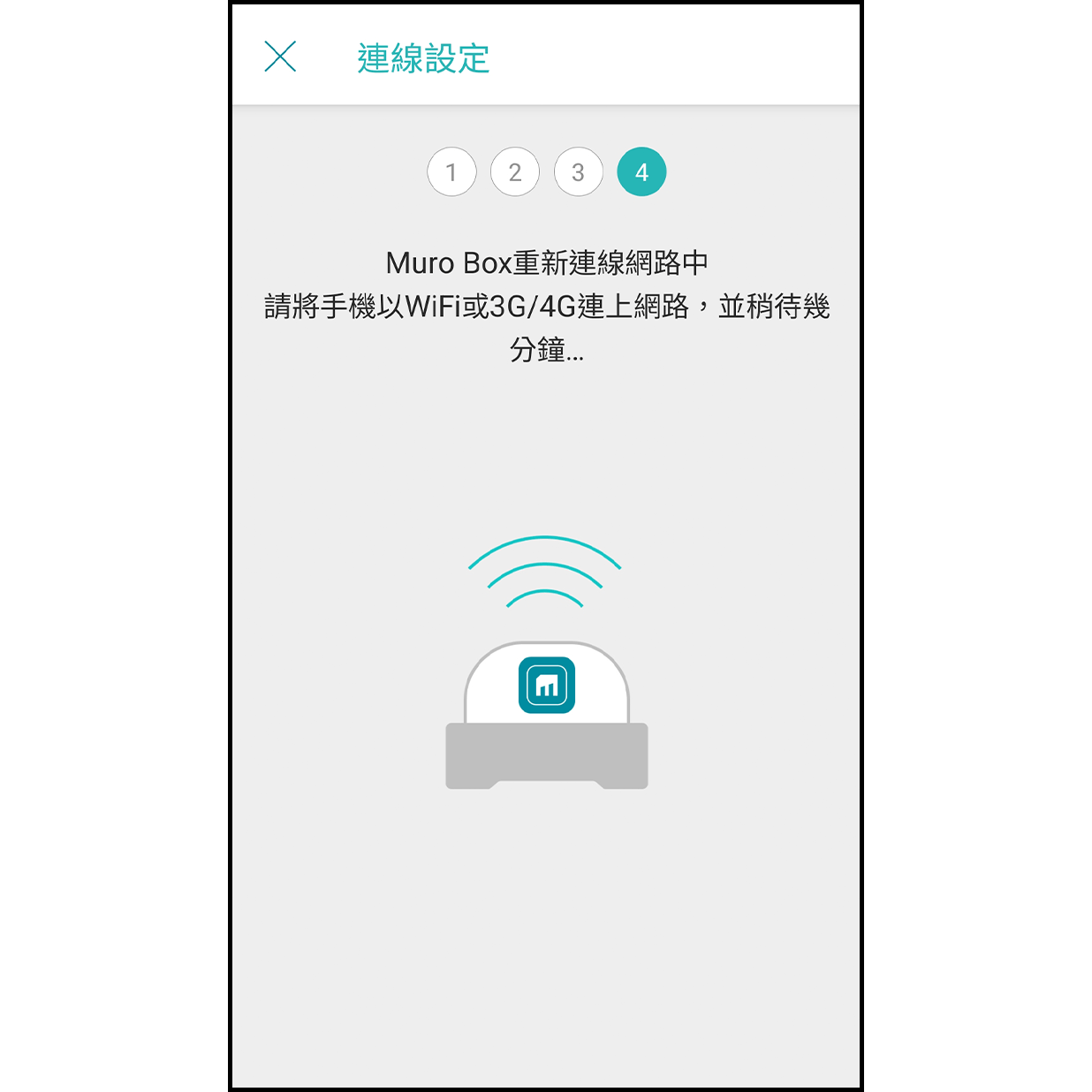
稍待約30秒左右,等待Muro Box連線網路
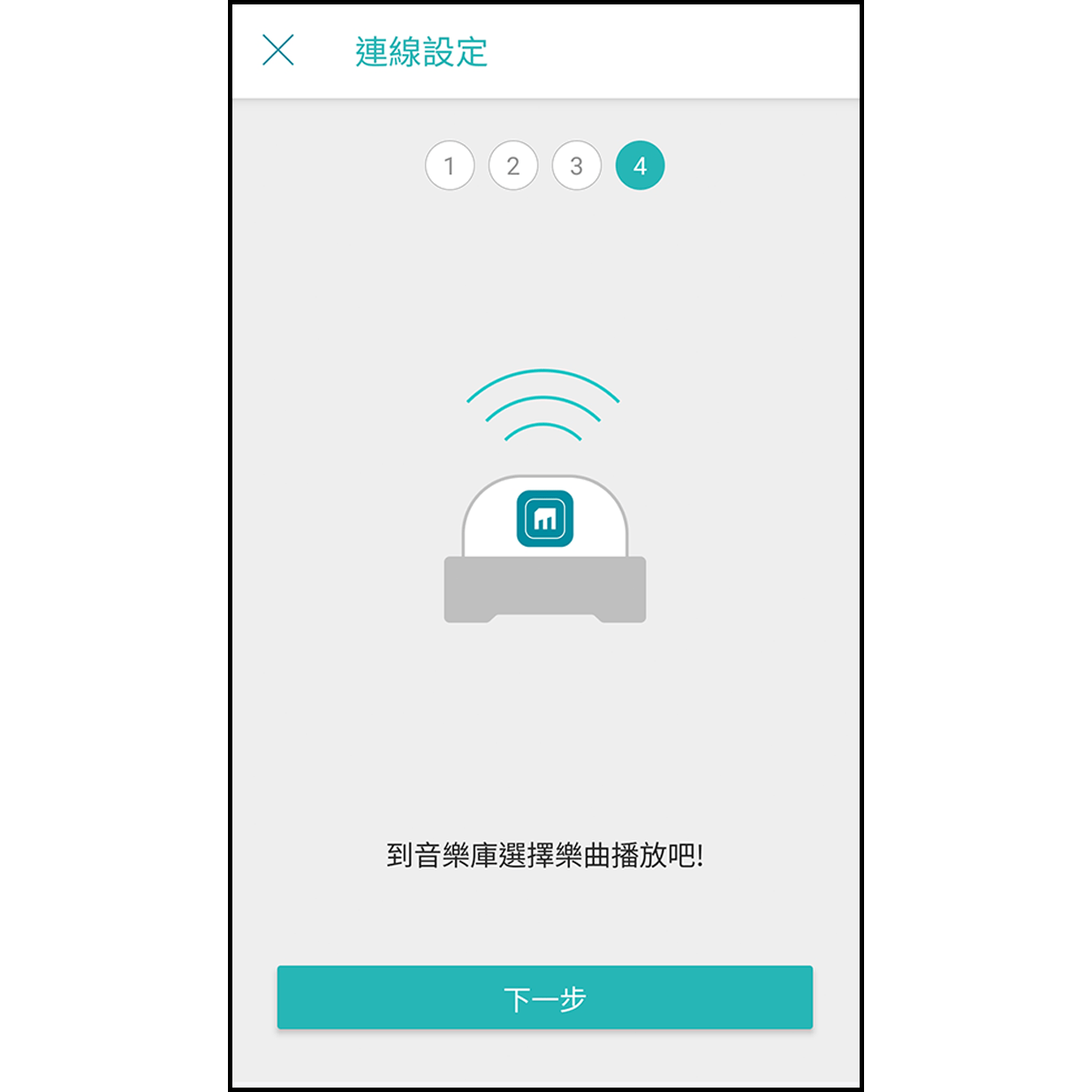
成功連線網路後,Muro Box會播放一小段音樂,app畫面會顯示成功連上網路。點擊下面「前往音樂庫」便可以尋找喜歡的樂曲播放了
當韌體版本小於0.1.34時,請參考以下步驟
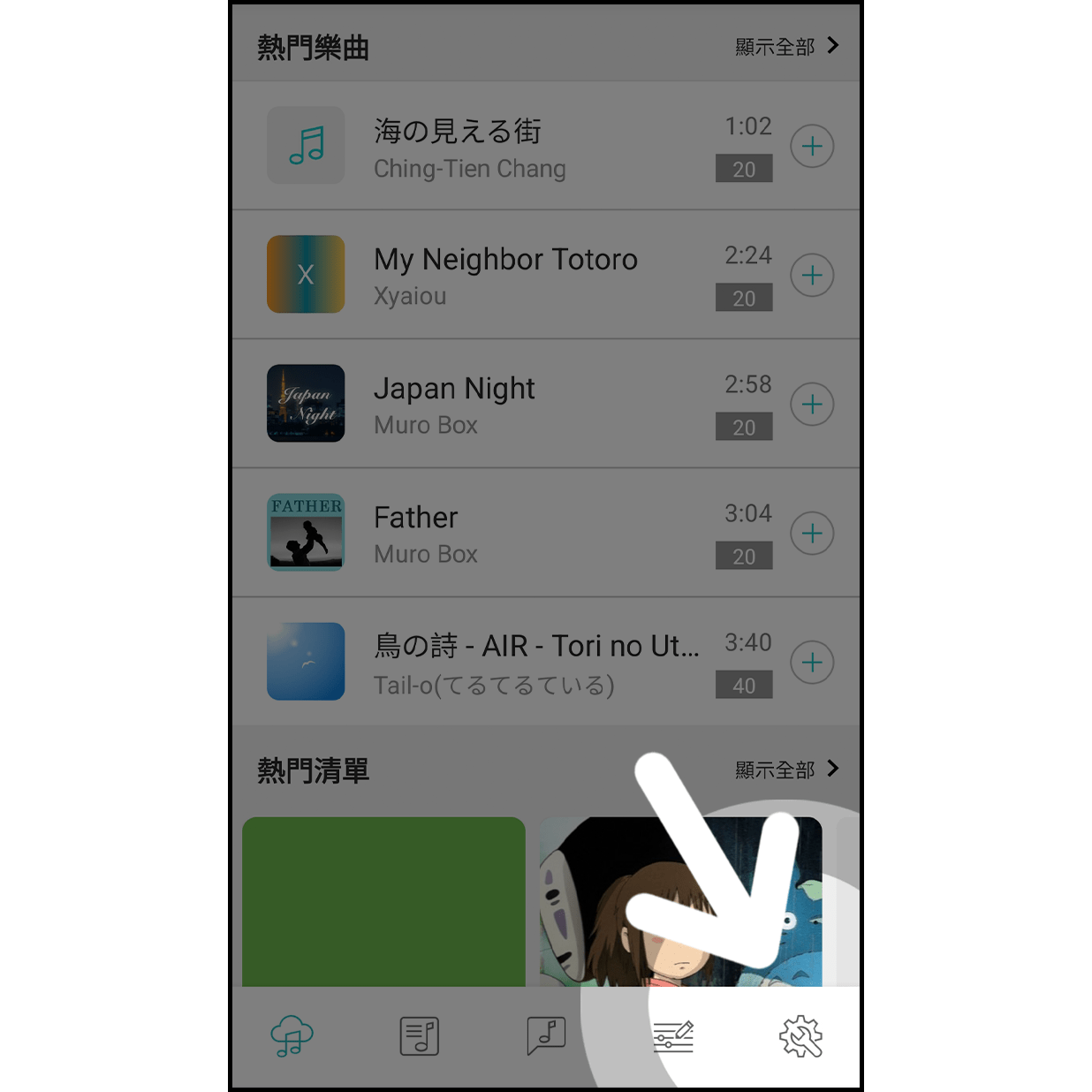
點擊右下角圖示進入Muro Box設定頁面
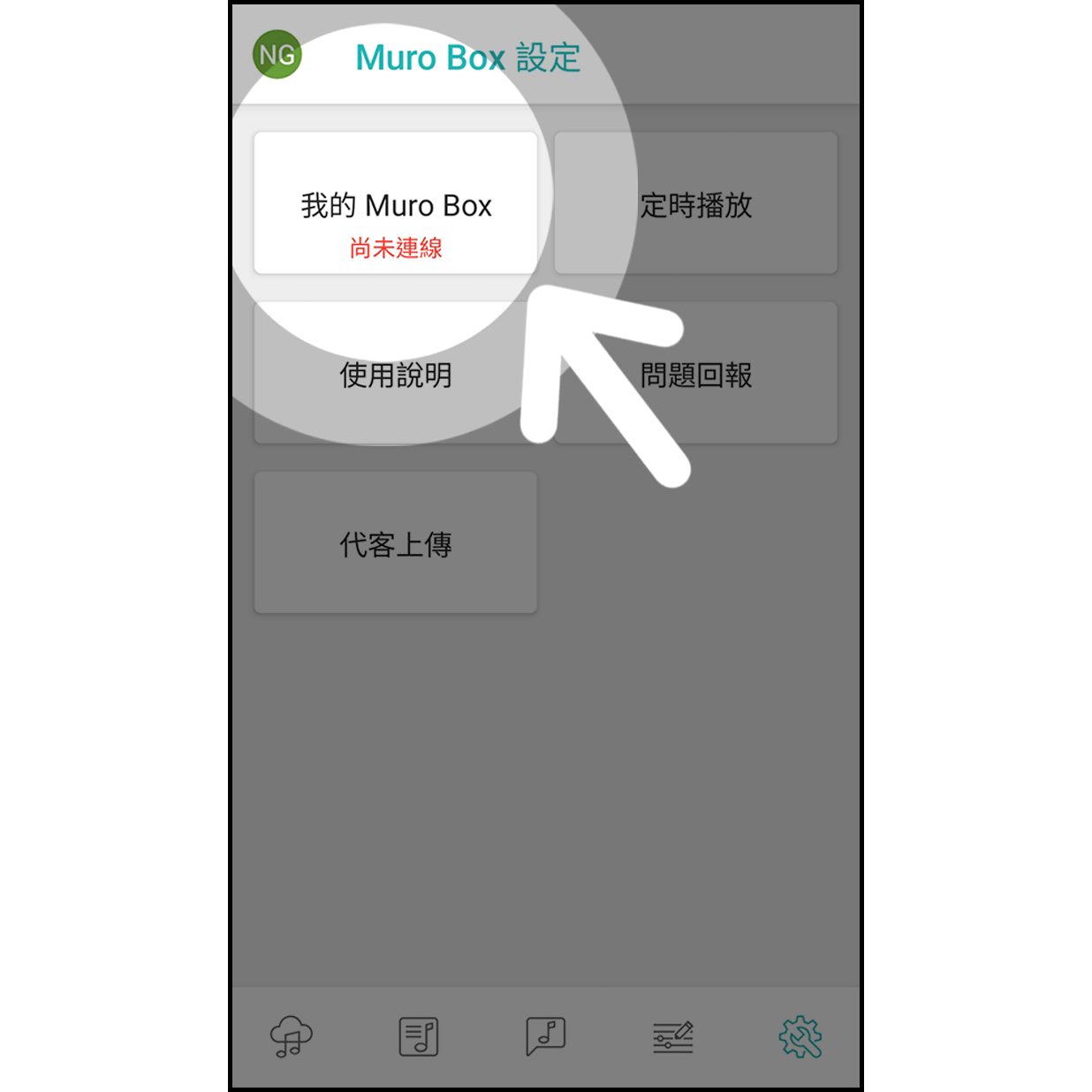
點擊「我的 Muro Box」進入
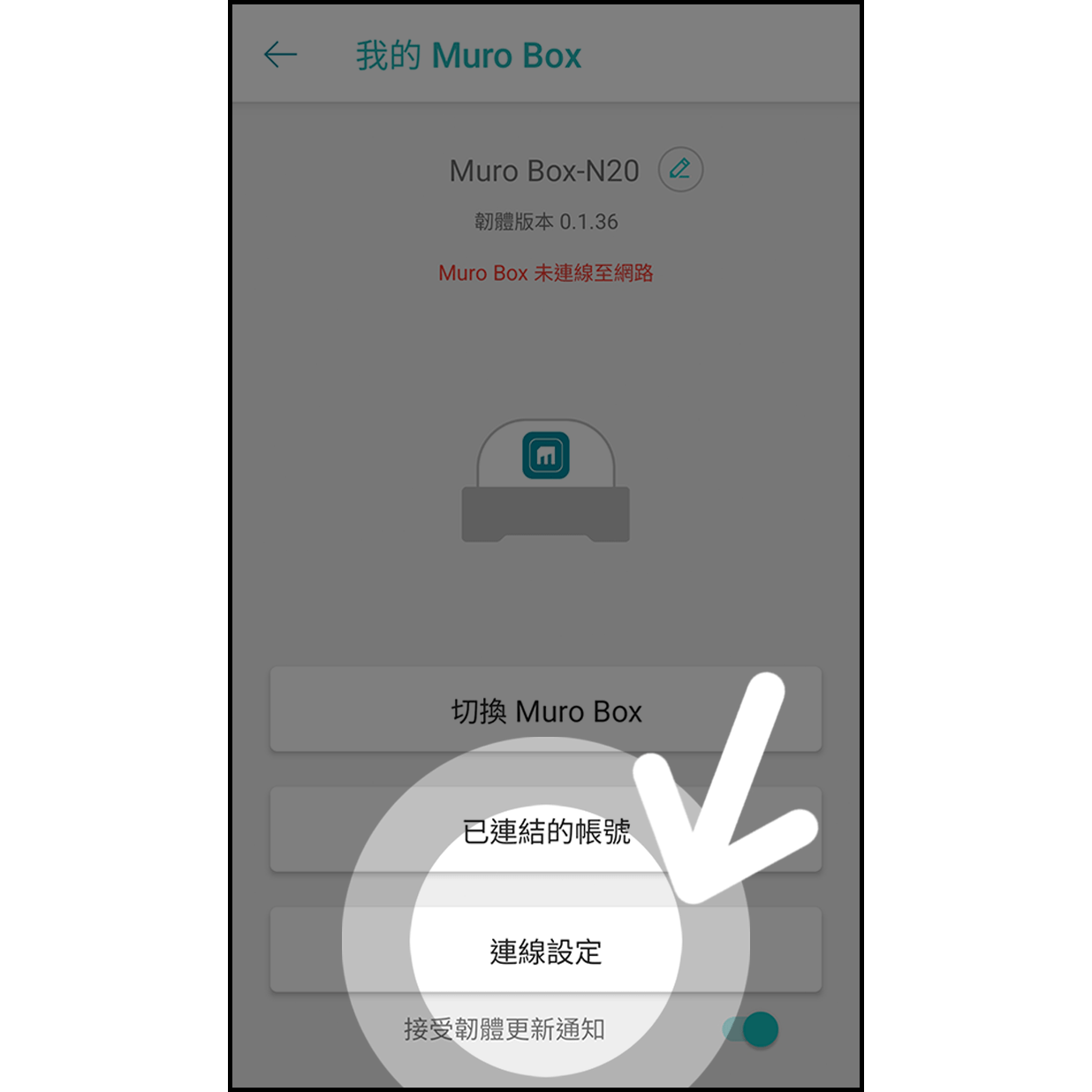
點擊「連線設定」進入
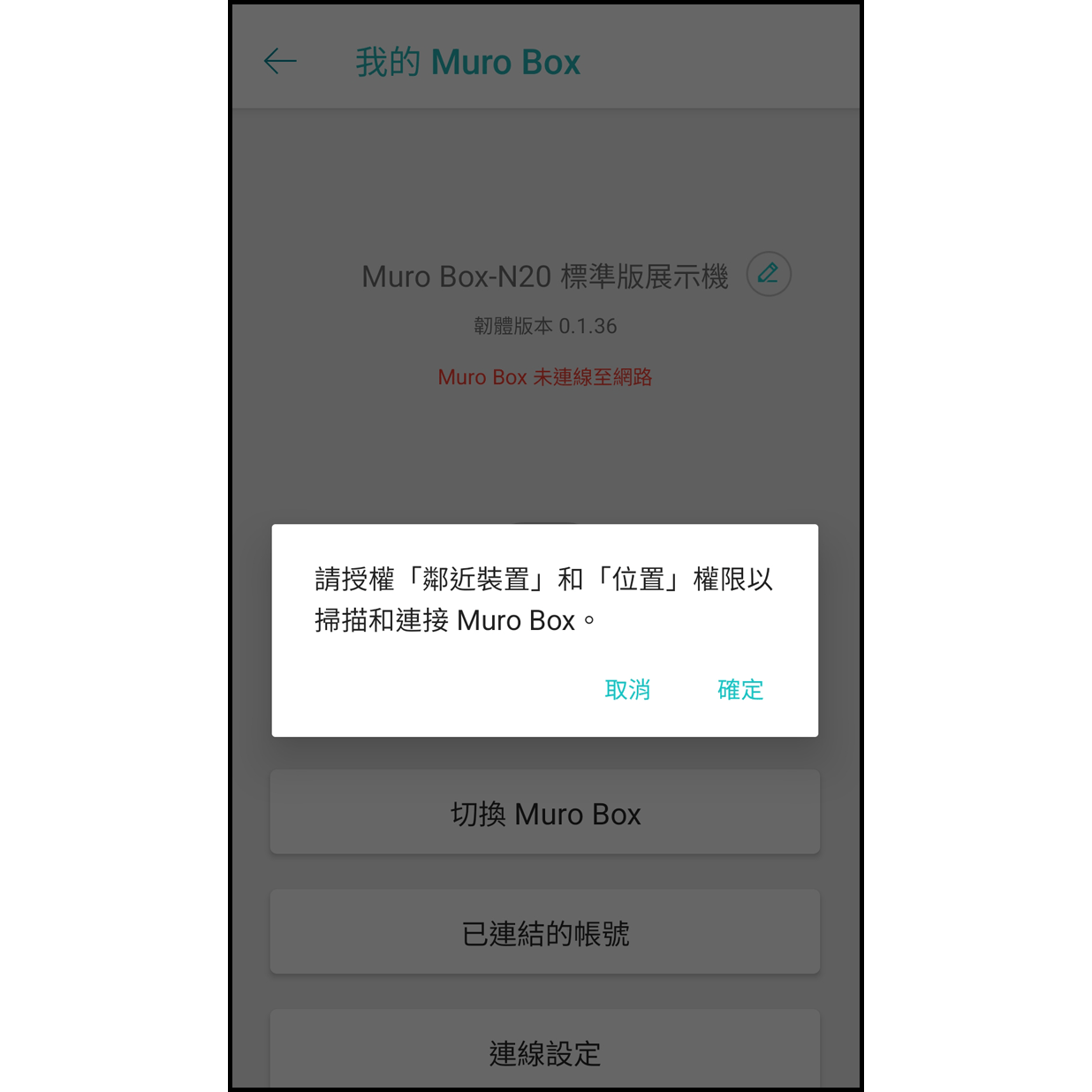
允許 app 掃描並連接 Muro Box
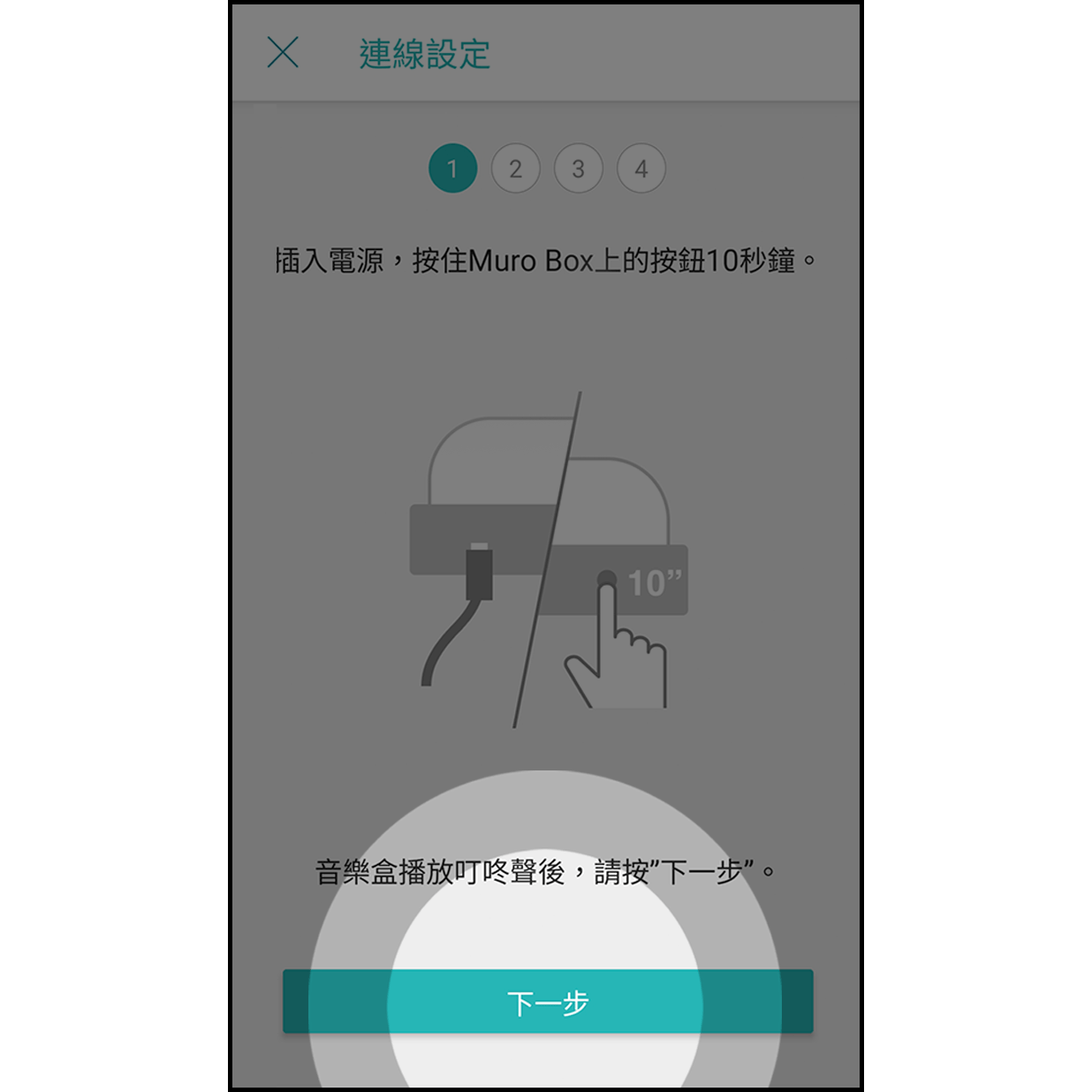
Muro Box插入電源線後,按住旋鈕10秒,聽到叮咚聲後按「下一步」
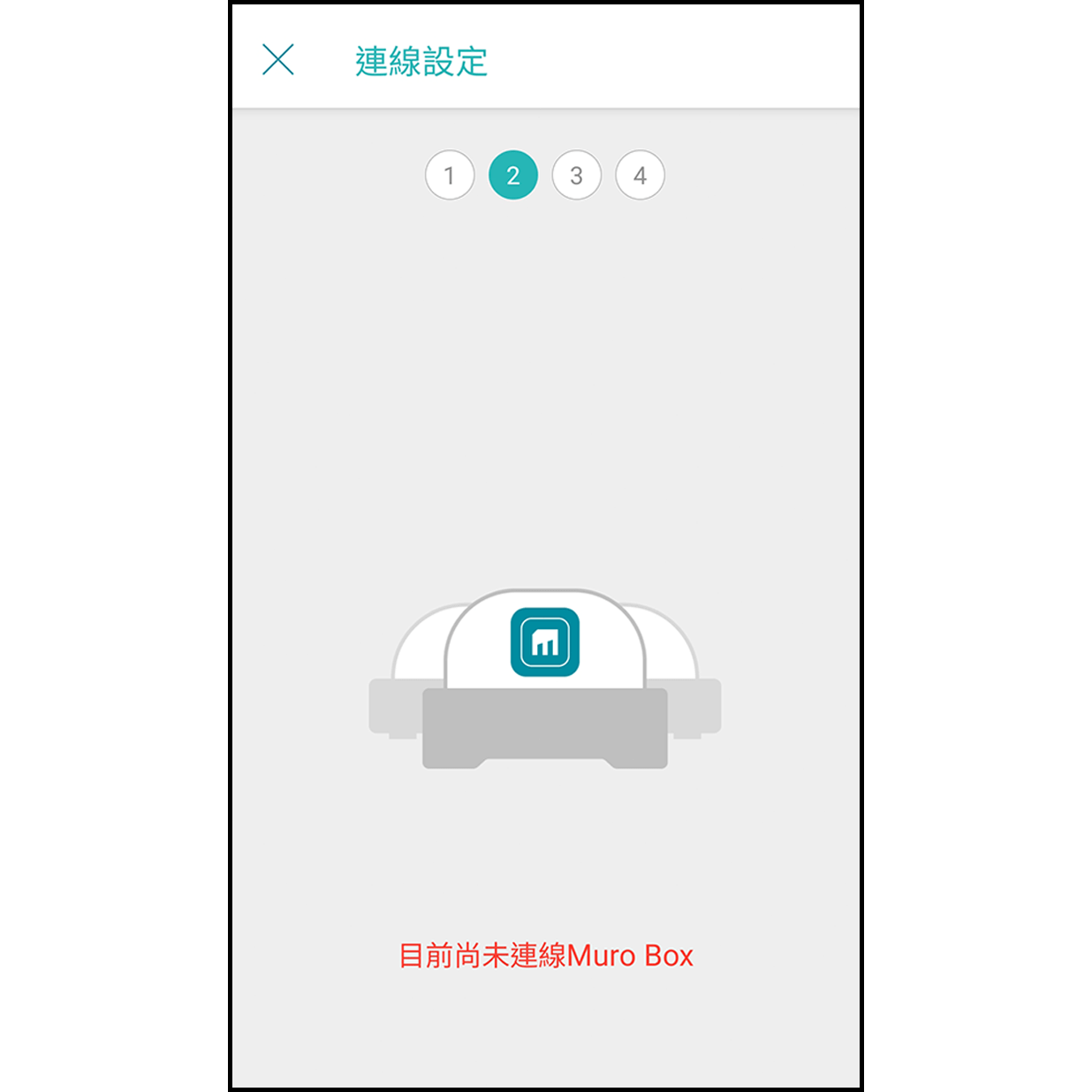
App 將自動掃描並連接 Muro Box
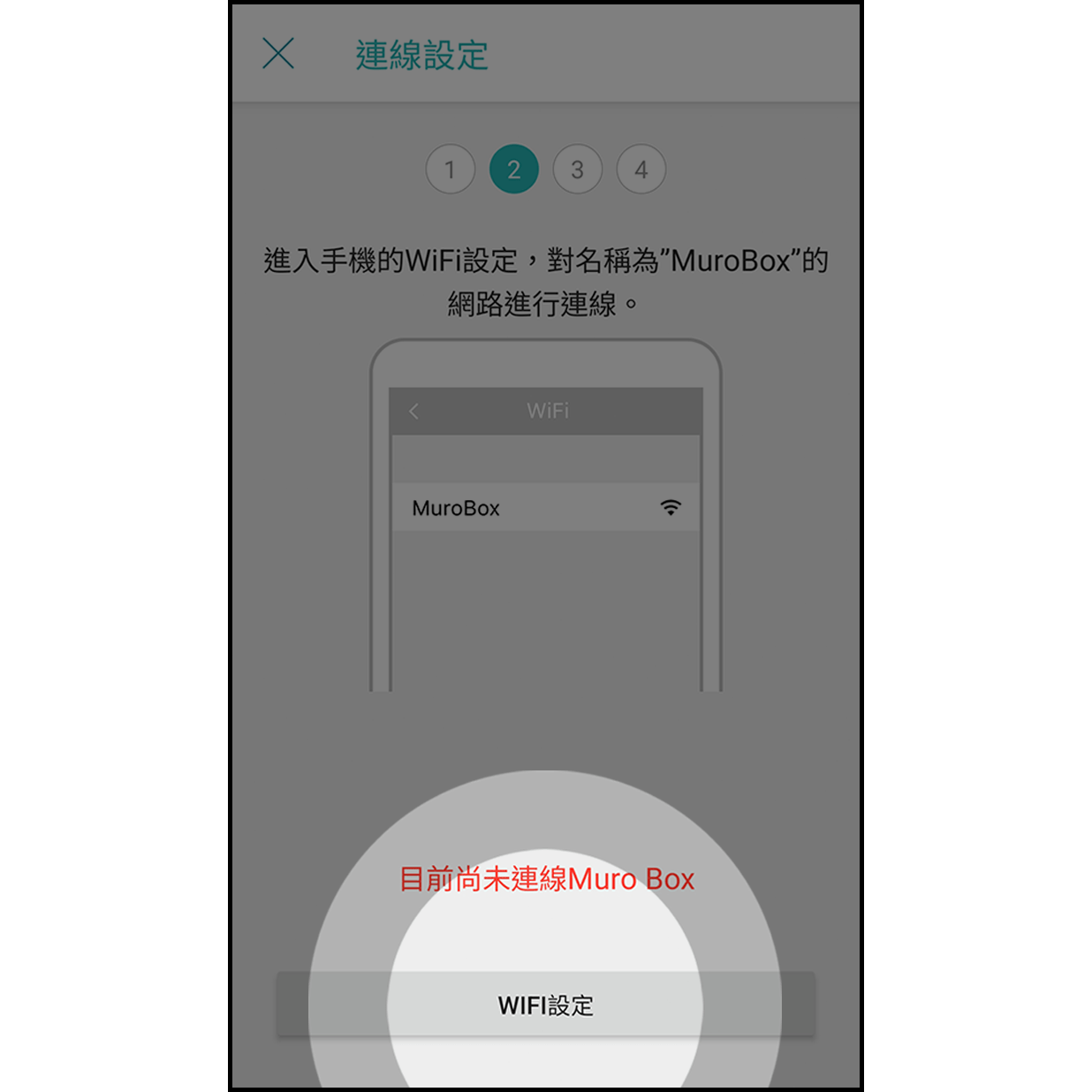
當韌體版本小於0.1.34時,點擊「Wi-Fi設定」按鈕
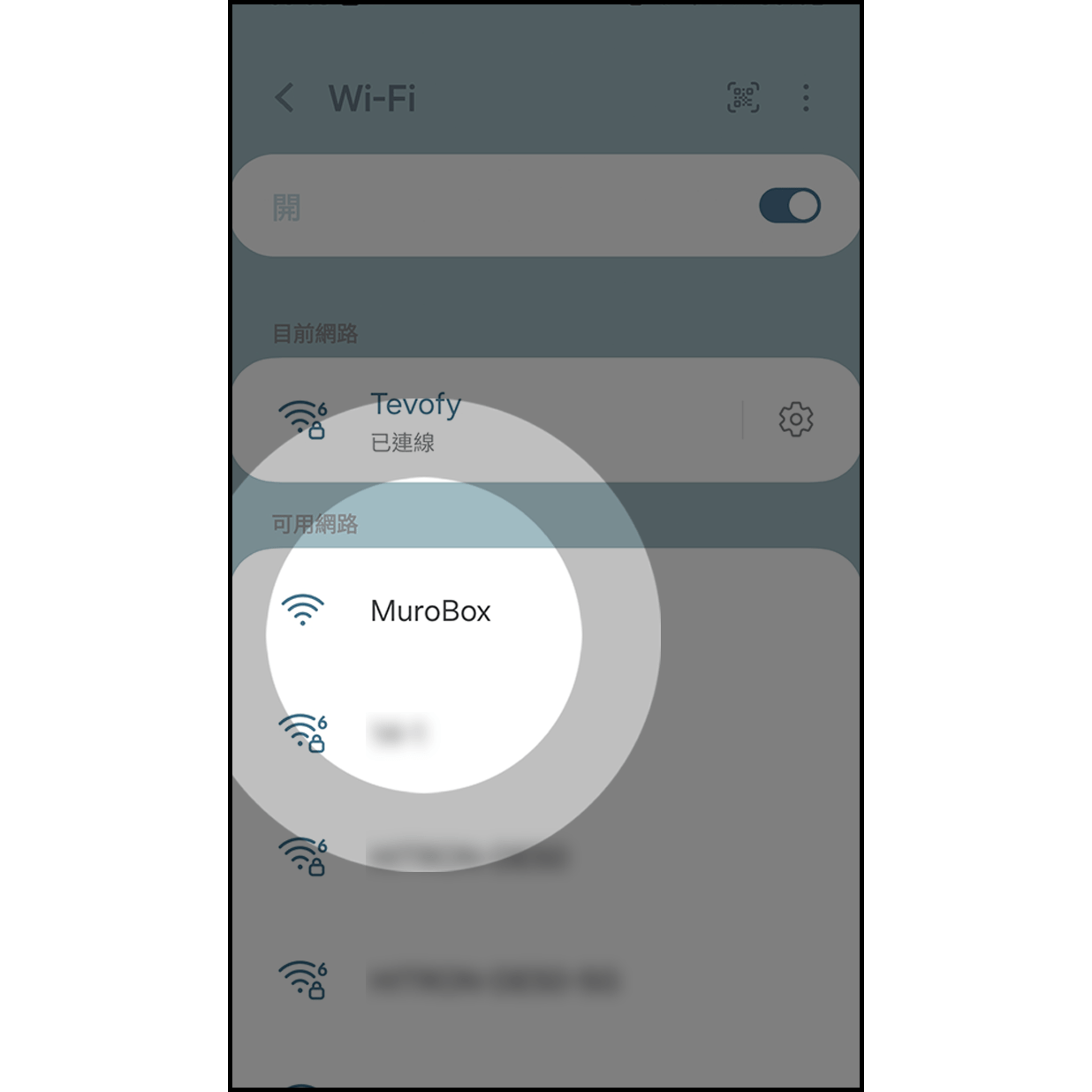
進入Wi-Fi設定後,對名稱為「MuroBox」的網路進行連線。連線成功後,按螢幕下方返回鍵回到Muro Box App
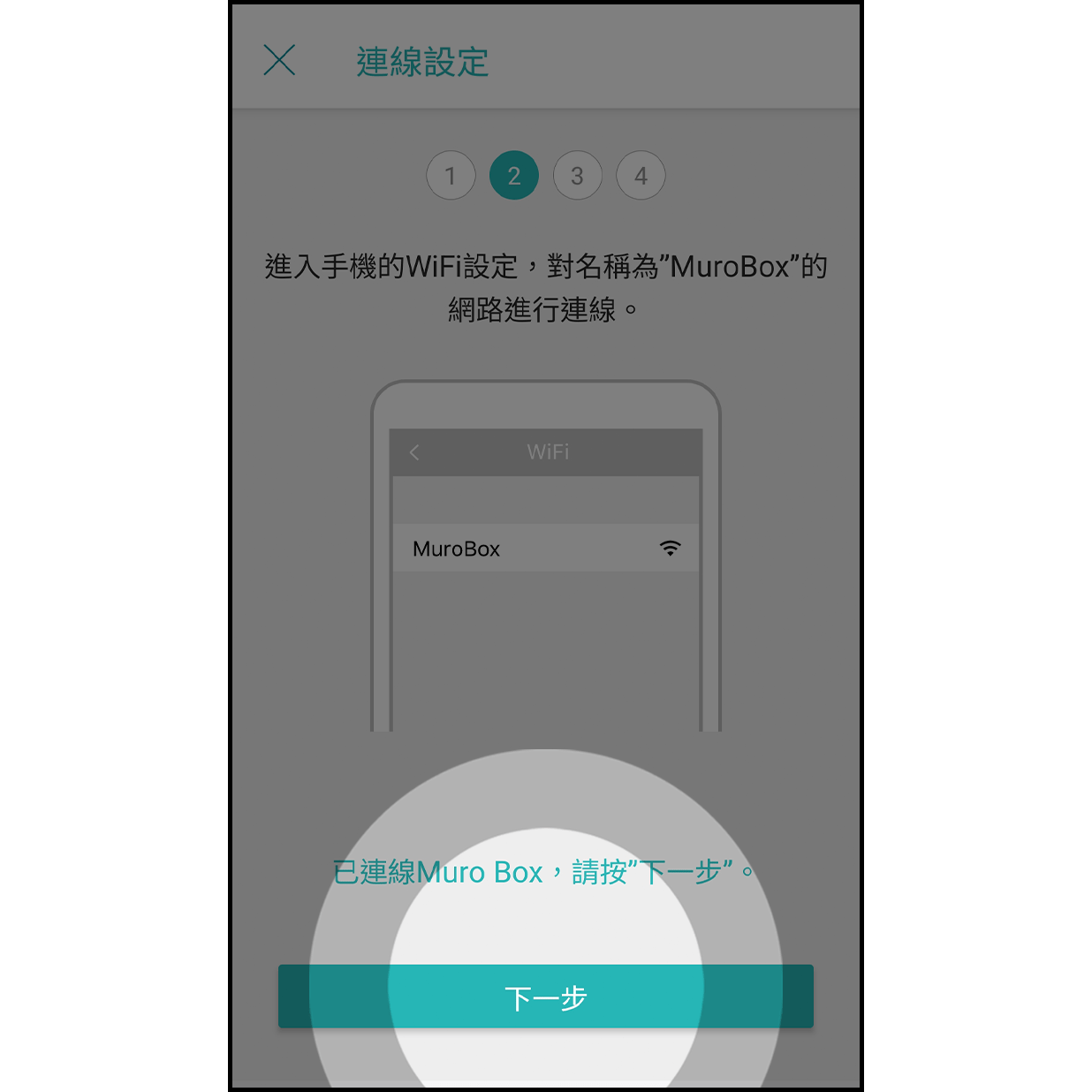
等待連線成功後下方會顯示「已連線Muro Box」,接著按「下一步」按鈕
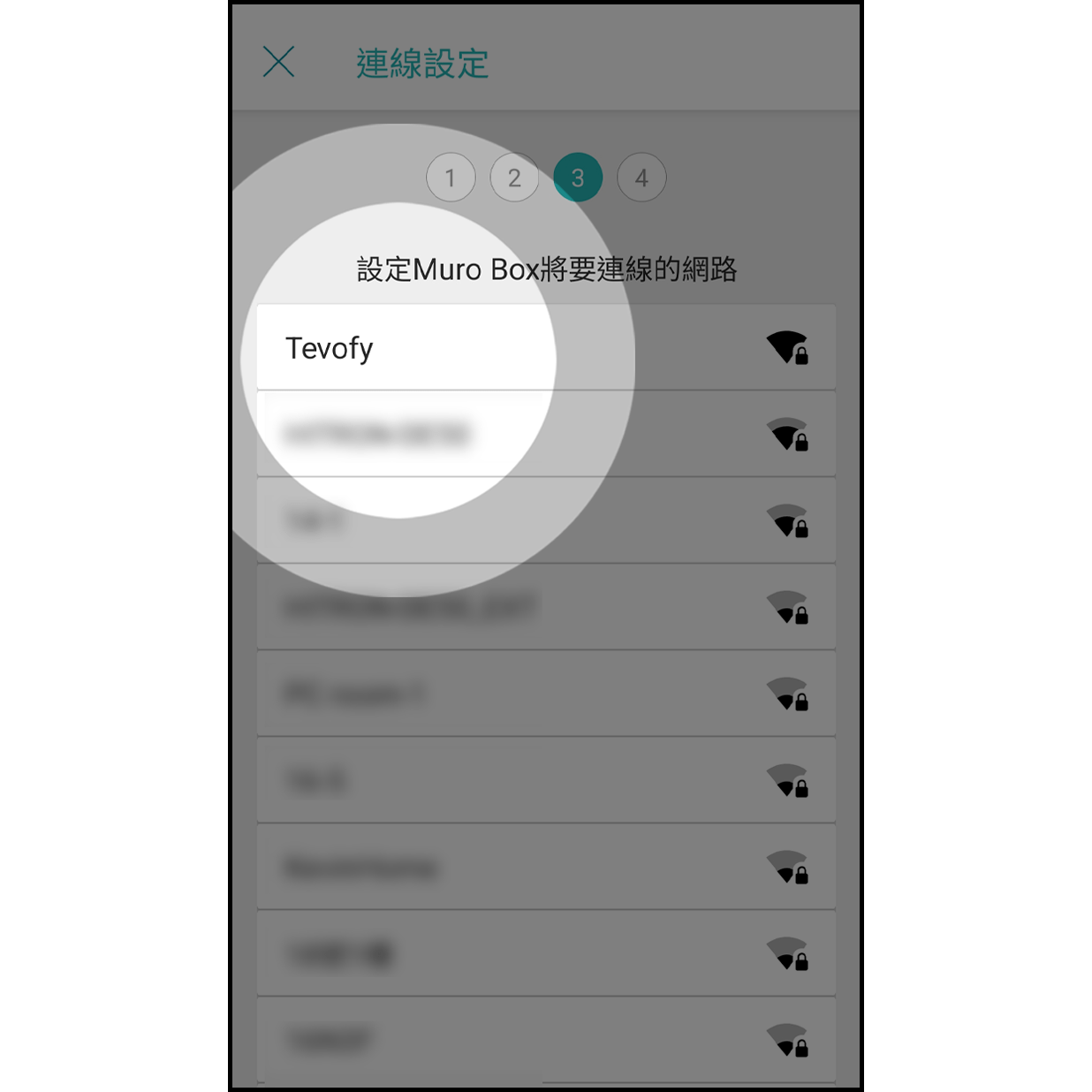
在設定Muro Box網路畫面中,點擊想要連線的網路名稱。
請選擇2.4GHz頻率的SSID
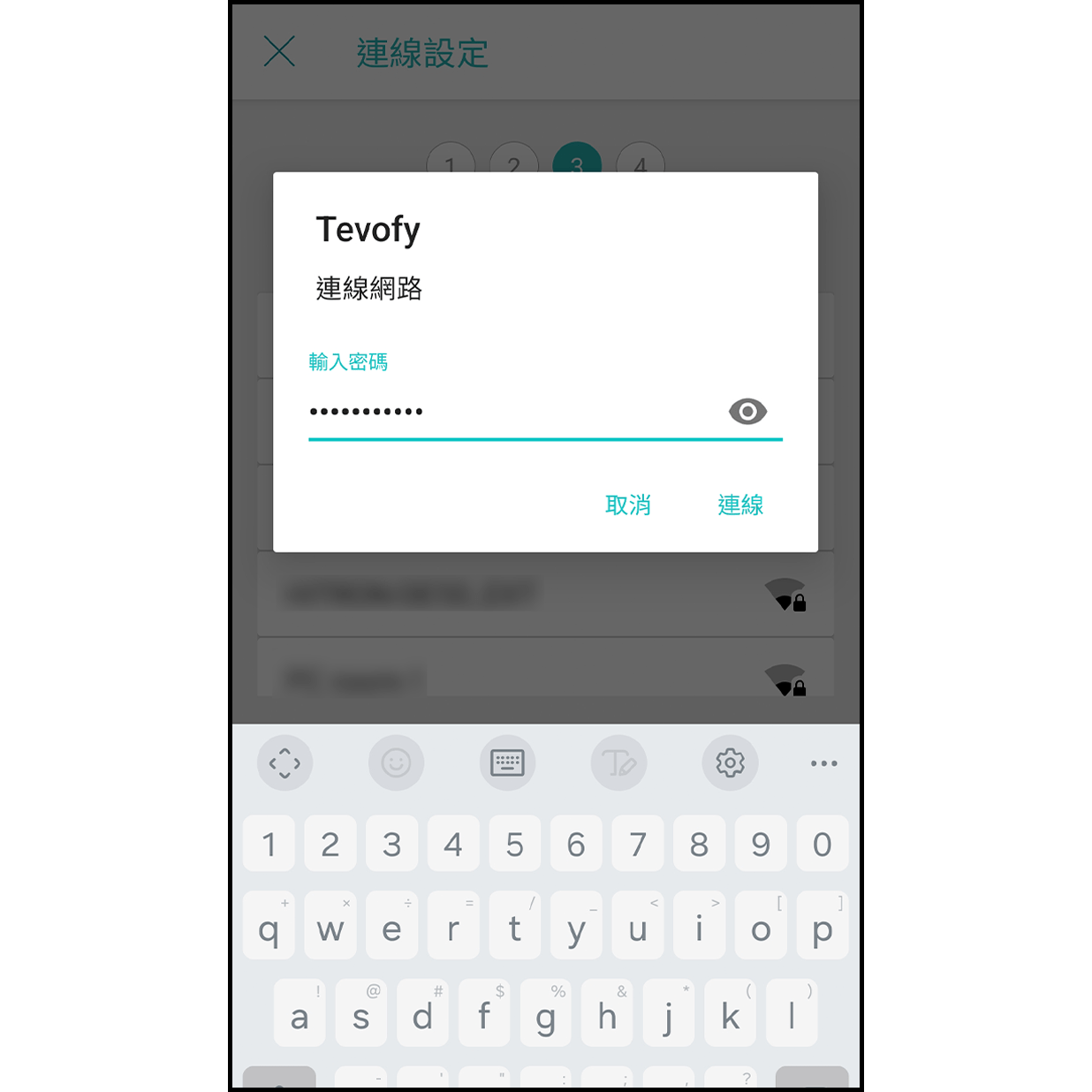
在連線網路畫面中輸入密碼後按「連線」(若網路沒有密碼則略過此步驟)
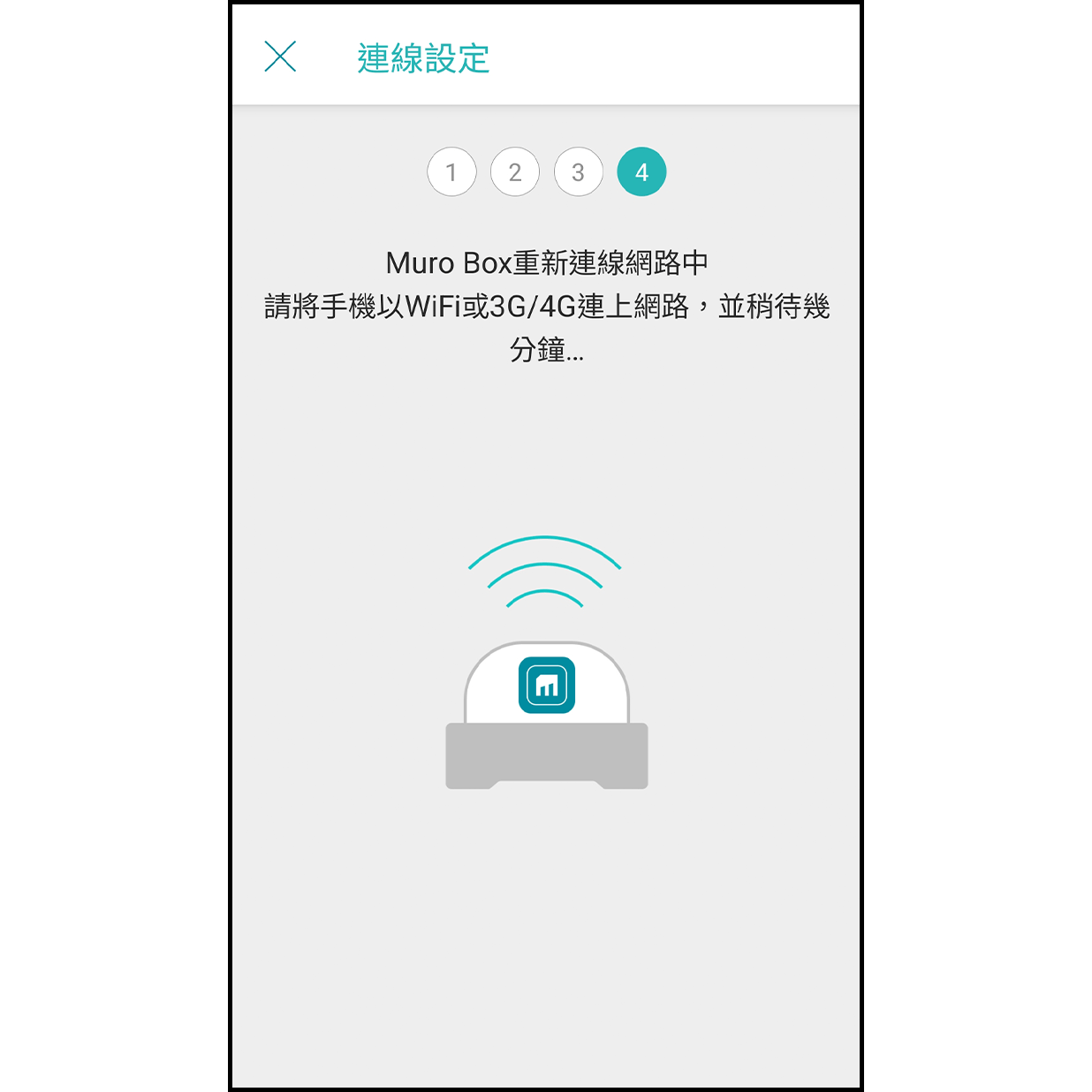
稍待約30秒左右,等待Muro Box連線網路
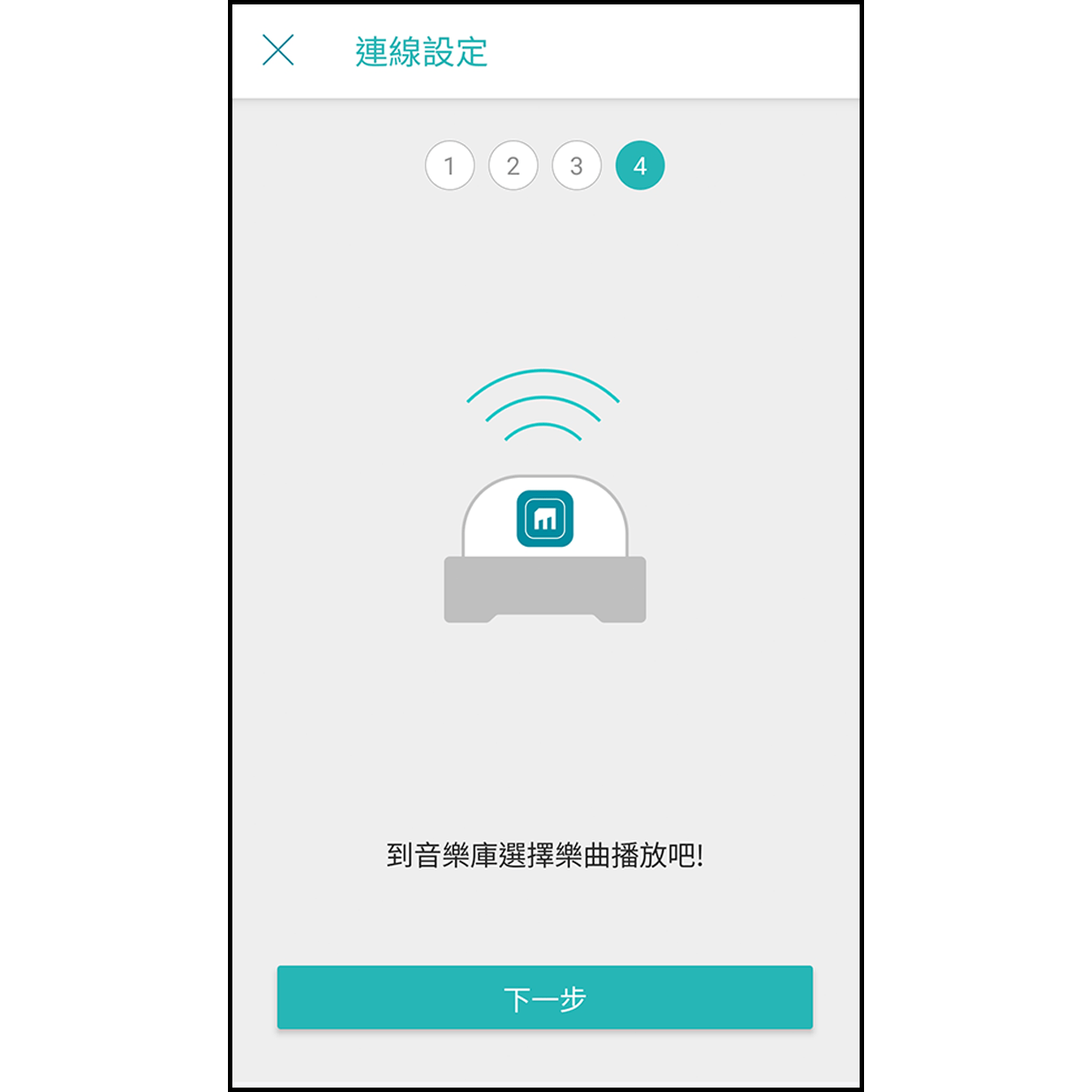
成功連線網路後,Muro Box會播放一小段音樂,app畫面會顯示成功連上網路。點擊下面「前往音樂庫」便可以尋找喜歡的樂曲播放了